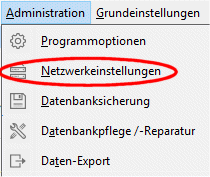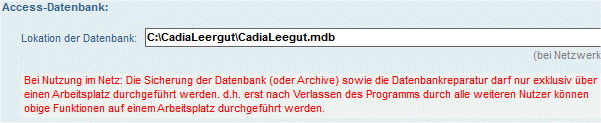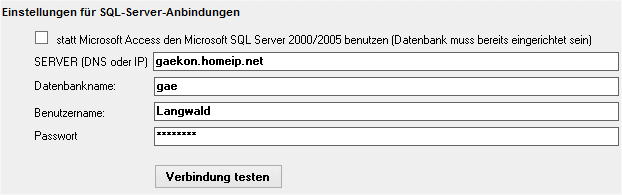1. arbeiten Sie alleine mit CadiaLeergut sind hier keine Einstellungen notwendig, ausser Sie haben Ihre Datenbank auf ein anderes Laufwerk verlagert - dann gehen sie so vor, wie unter Punkt 2a) beschrieben vor.
2. arbeiten Sie mit mehreren Mitarbeitern auf mehreren Arbeitsplätzen, sind unter Administration/Netzwerkeinstellungen folgende Einstellungen zu treffen:
wählen Sie aus, mit welcher Daten-Datenbank Sie verbunden werden möchten (wo Ihre Daten gespeichert werden).
a) zu einer Access-Datenbank (bei Einzelplatznutzung) ODER
b) zu einer SQL-Datenbank (empfohlen, wenn mehrere Mitarbeiter auf eine Datenbank zugreifen sollen)
-------------------------------------------------------------
Entscheiden Sie, über welches Datenbanksystem Sie Cadia nutzen werden:
1a) zu einer Access-Datenbank ODER
1b) zu einer SQL-Datenbank (empfohlen, ab mehrere Mitarbeiter) - setzen Sie sich dafür bitte mit uns (dem Hersteller) in Verbindung.
1a) ACCESS:
nehmen Sie über den "Einstellen-Button" die Pfadeinstellung vor:
standardmäßig ist hier das Verzeichnis 'C:\CadiaLeergut\CadiaLeegut.mdb' ausgewählt.
Liegt Ihre Datenbank aber in einem Netz, verschieben Sie den Ordner DATABASE vom Lokalen Laufwerk auf Ihr Zentrales Laufwerk.
Nur so ist gewährleistet, dass all Ihre Mitarbeiter auf ein- und dieselben Daten zugreifen > mehr zu Cadia im Netz
------------------------------------------------------------
1b) SQL:
setzen Sie das Häkchen, dass Sie eine SQL-Datenbank nutzen möchten.
Danach tragen Sie die Zugangsdaten zum SQL-Server ein:
Benötigen Sie Unterstützung zur SQL-Einrichtung, nehmen Sie bitte telefonisch Kontakt mit uns auf.
Zuletzt bestimmen Sie noch den
2) Zentralen Pfad:
- in diesem Programm gibt es keinen Zentralen Pfad für die Berichtsablage -
Die unter EigeneBerichte liegenden fr3-Vorlagen müssen auch an alle anderen User weitergegeben und in dem Ordner EigeneBerichte abgespeichert werden.